Apr 26, 2024 • Gearchiveerd naar: Photo/Video/Audio Solutions • Bewezen oplossingen
Ik heb net mijn Samsung S8 geüpdatet, maar tot mijn verbazing zijn al mijn opgeslagen video's verdwenen. Kan iemand mij vertellen hoe ik verwijderde video's van Samsung kan herstellen zonder mijn telefoon te beschadigen?
Hoewel Android-apparaten de afgelopen jaren zeker een lange weg hebben afgelegd, hebben ze nog steeds last van zeer veel ongewenste problemen. Veel gebruikers verliezen bijvoorbeeld uit het niets hun opgeslagen foto's of video's van hun apparaat. Hoewel de situatie ingewikkeld lijkt, kan het bij iedereen gebeuren. Gelukkig zijn er verschillende oplossingen om verwijderde video's op Samsung te herstellen en onze verloren inhoud terug te krijgen. We zullen deze methoden hier op een eenvoudige maar effectieve manier bespreken.
Deel 1: Is het mogelijk om verwijderde video's van Samsung te herstellen?
Laten we eerlijk zijn - de kans is groot dat je hetzelfde denkt. In een notendop - ja, het is mogelijk om verwijderde video's van Samsung of een ander apparaat te herstellen. Dit geldt voor elke andere vorm van gegevens zoals foto's, documenten, enzovoort. Om dit te begrijpen, moet je weten hoe gegevens op een apparaat worden opgeslagen.
Er is een primaire geheugentoewijzingstabel die specifieke locaties opslaat (en toewijst) voor gegevens die moeten worden opgeslagen. Wanneer een video van een SD-kaart of telefoongeheugen wordt verwijderd, wordt deze er meteen van gewist.
In plaats daarvan wordt de cel op de geheugentabel geactiveerd. Dit betekent dat de locatie die eraan is toegewezen nu vrij wordt om door iets anders te worden overschreven. Daarom, als je het apparaat niet langer gebruikt, kunt je eenvoudig Samsung videoherstel uitvoeren en positieve resultaten behalen.

Deel 2: Hoe verwijderde video's van Samsung-apparaten herstellen?
Als je nu weet dat het mogelijk is om verwijderde videos van Samsung te herstellen, laten we dan de verschillende oplossingen bekijken. Voor je gemak hebben we verschillende manieren opgenomen om verwijderde video's van Samsung (telefoonopslag, SD-kaart en cloud) te herstellen.
- Methode 1: Herstel (Android) om video's van Samsung direct te herstellen

- Methode 2: Samsung-Video's herstellen via de prullenbak
- Methode 3: Herstellen van je videos via de Cloud back-up
- Methode 4: Samsung-videoherstel uitvoeren vian Google Drive
- Methode 5: Samsung-videoherstel uitvoeren met Samsung-gegevensherstelsoftware
Methode 1: Probeer Recoverit - Herstel om video's van Samsung rechtstreeks te herstellen
Als je in plaats van een SD-kaart, je video's uit het geheugen van je telefoon bent kwijtgeraakt, probeer dan Recoverit. Het is de eerste en een van de meest succesvolle gegeveneshersteltools voor Android-apparaten. De toepassing verhoogt het hoogste gegevensherstelniveau in de industrie en volgt een eenvoudig klikproces. Ja - het enige wat je hoeft te doen is je Samsung-telefoon aan te sluiten, de toepassing te starten en het herstelproces te starten.
- Het kan verwijderde video's van Samsung herstellen in allerlei scenario's, zoals per ongeluk verwijderde gegevens, storing van de opslageenheid, slechte firmware, beschadigde hardware, enzovoort.
- Het ondersteunt elk toonaangevend mediatype, inclusief populaire videoformaten zoals MP4, MOV, AVI, FLV, MPEG, enz.
- De toepassing kan zelfs verloren gegevens herstellen van een Samsung-apparaat dat niet meer werkt.
- De tool heeft een intuïtieve interface en categoriseert alle opgehaalde inhoud. Op deze manier kun je je bestanden bekijken en de video's selecteren die je wil opslaan.
- Je kunt verwijderde video's van Samsung herstellen naar elke andere locatie van je keuze (op je systeem).
Je hebt geen eerdere technische ervaring nodig om Samsung-videoherstel uit te voeren. Sluit je telefoon aan, start Recoverit op je systeem en start de scan. Wacht een tijdje voordat de scan is voltooid, bekijk de inhoud en sla je video's op. Het is echt zo eenvoudig als het klinkt!
Hoe video's van Samsung herstellen met behulp van Recoverit
Stap 1: Begin met het downloaden van Recoverit van de officiële website en installeer het op je computer. Start het programma, eenmaal geïnstalleerd.
Stap 2: Navigeer naar het deel Toolbox en kies de optie Gegevensherstel.
Stap 3: Selecteer het Android-telefoonsysteem en klik op de optie "Gegevens van een Android-apparaat herstellen".
Stap 4: Sluit je apparaat aan op de computer en kies het bestandstype dat je wil herstellen. Voor het herstellen van verwijderde video's van een Samsung-apparaat, selecteer je Video's en klik je op Start Scan.
Stap 5: Nadat de scan is voltooid, selecteer je de bestanden die je wil herstellen. Ga vervolgens door met het selecteren van Herstel naar apparaat of Herstel naar computer. Met Dr.Fone kun je de video's bekijken voordat je het herstelproces voltooit.
Videohandleiding over het herstellen van gegevens van Android-apparaat?
Methode 2. Samsung-Video's herstellen via de prullenbak
Samsung-telefoons bieden een Prullenbak--functie om verwijderde items op te slaan, waardoor verloren video's gemakkelijk kunnen worden hersteld. Volg deze stappen om je video's op te halen:
- Ga naar de Galerij-app op je Samsung-telefoon.
- Tik op het pictogram met drie stippen (Instellingen) en selecteer Prullenbak.
- Bekijk alle recent verwijderde foto's en video's in de Prullenbak.
- Kies de video die je wil ophalen en herstellen.
Methode 3: Herstellen van je videos via de Cloud back-up
Tegenwoordig geven veel smartphonegebruikers de voorkeur aan het synchroniseren van hun gegevens met cloudopslag. Dit heeft een groot voordeel. In geval van nood of onverwacht verlies van gegevens, kunnen ze eenvoudig verwijderde video's naar Samsung herstellen vanaf een bestaande back-up. Onnodig te zeggen dat de techniek alleen werkt als je al een back-up van je video's via de cloud hebt gemaakt. Aangezien de meeste Samsung-gebruikers de hulp van de native cloud-service van Samsung nemen, laten we hier hetzelfde overwegen. Volg deze stappen om te leren hoe je verwijderde video's terug kunt krijgen op Samsung vanuit de cloud.
- Ontgrendel je apparaat en ga naar Instellingen > Cloud en accounts > Samsung Cloud. Vanaf hier kun je de synchronisatie van je gegevens met de Samsung cloud inschakelen.

- Dit geeft een lijst weer van de beschikbare opties met betrekking tot Samsung Cloud. Tik onder de Backup-instellingen op de knop "Herstellen"

- Het apparaat haalt automatisch de bestaande back-up op en laat je de gegevens selecteren die je terug wil krijgen. Maak de benodigde selectie en tik op de knop "Nu herstellen".
- Wacht een tijdje omdat de bestaande gegevens van de back-up op je apparaat worden hersteld, inclusief je video's.

Meestal wordt de optie om een volledige cloudback-up te herstellen alleen aangeboden als het apparaat voor het eerst wordt hersteld naar fabrieksinstellingen.
Methode 4: Samsung-videoherstel uitvoeren vian Google Drive
Naast Samsung Cloud, nemen gebruikers ook de hulp van tal van andere cloud-gebaseerde diensten. Van hen is Google Drive een van de meest populaire services waarmee we onze foto's, video's, documenten en nog veel meer kunnen opslaan. Als een video van je apparaat is verwijderd, kun je verwijderde video's op Samsung altijd uit Google Drive halen. De video moet echter vooraf op Google Drive aanwezig zijn. Zo moet je verwijderde video's op Samsung ophalen via Google Drive.
- Ga naar je Google Drive-account door de app op je Samsung-apparaat te starten. Blader vervolgens naar de specifieke map waar de video oorspronkelijk is opgeslagen.
- Tik nu op meer opties (het pictogram met drie stippen) en kies ervoor om de video te downloaden.
- In sommige versies krijg je in plaats daarvan een optie om een kopie te verzenden. Tik erop en kies ervoor om een kopie naar de lokale opslag van het apparaat te sturen.
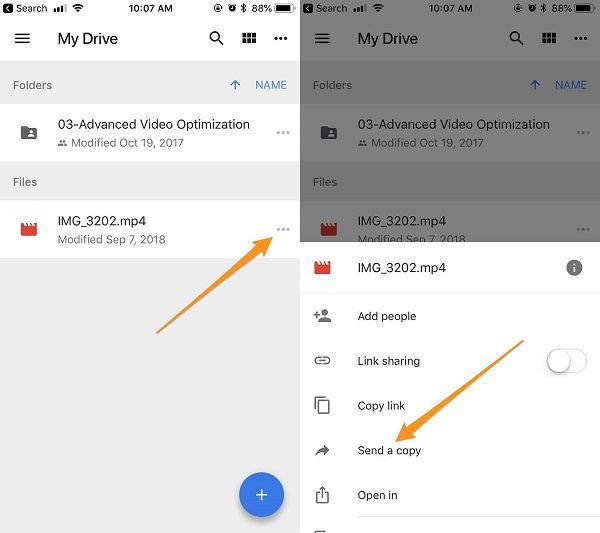
Methode 5: Samsung-videoherstel uitvoeren met Samsung-gegevensherstelsoftware
Om verwijderde video's te herstellen met behulp van Samsung-gegevensherstelsoftware, volg je deze stappen:
- Download en installeer de herstelsoftware op je computer en start deze vervolgens op.
- Sluit je Samsung-apparaat aan op de computer en zorg ervoor dat het wordt herkend.
- Selecteer de optie Video's en ga naar de volgende stap.
- Kies een scanmodus en start het scanproces.
- Nadat de scan is voltooid, selecteer je de videobestanden die je wil herstellen en klik je op de knop "Herstellen" om ze op te halen.

Conclusie
Nu je niet één, maar vier verschillende manieren kent om Samsung-videoherstel uit te voeren, kun je eenvoudig uw verloren gegevens terugkrijgen. Idealiter zou Recoverit de tool zijn om video's rechtstreeks vanuit de opslag van het apparaat te herstellen. Voel je bovendien vrij om te controleren of de video die je hebt verloren al is opgeslagen in de cloud of niet. Ga je gang en probeer deze oplossingen of deel deze handleiding met anderen om hen te leren hoe je verwijderde video's op Samsung als een pro kunt herstellen.
Hoe verwijderde foto's van een BlackBerry-telefoon herstellen
Hoe verwijderde bestanden van een Motorola-telefoon herstellen
Hoe verwijderde foto's van een Huawei-telefoon herstellen




Adriaan Willems
staff Editor
Generally rated4.5(105participated)